Контекстное меню открывается при щелчке правой кнопкой мыши на рабочем столе или в папке, ярлыке файла и программного обеспечения. Это открывает небольшое меню с различными удобными опциями и ярлыками. В Windows 10 нет встроенных параметров для настройки этих меню, но вы все равно можете перенастроить их, отредактировав реестр самостоятельно или с помощью какого-либо дополнительного программного обеспечения. Это некоторые из сторонних программных пакетов для Windows 10, с которыми вы можете настроить контекстное меню.
Добавить новое программное обеспечение и ярлыки веб-сайтов в контекстное меню рабочего стола
Редактор контекстного меню – хорошая утилита для добавления ярлыков программного обеспечения и веб-сайтов в контекстное меню рабочего стола с помощью. Добавьте эту программу в Windows 10, нажав кнопку Загрузить файл на этой странице. Он сохраняется в виде сжатой Zip-папки, которую можно распаковать, открыв ее в проводнике и выбрав Извлечь все . Откройте программное обеспечение из извлеченной папки.
Как добавить программу в контекстное меню

- Открыв окно выше, вы можете нажать кнопку Обзор рядом с текстовым полем «Путь», чтобы выбрать ярлык программы для добавления в контекстное меню.
- Затем введите название для ярлыка в текстовом поле.
- Нажмите кнопку Установить и щелкните правой кнопкой мыши рабочий стол, чтобы открыть контекстное меню. Теперь он будет включать только что добавленный ярлык программного обеспечения.
- Чтобы добавить новый ярлык сайта в меню, введите адрес сайта в текстовом поле URL.
- Введите название для сайта в текстовом поле.
- Нажмите кнопку Установить в нижней части окна. Затем вы можете открыть эту страницу веб-сайта, щелкнув ее новый ярлык в контекстном меню.

Добавить ярлыки новых файлов в контекстное меню
Вы не можете добавлять ярлыки файлов для документов и изображений в контекстное меню с помощью редактора контекстного меню. Для этого добавьте FileMenu Tools в Windows 10 из Softpedia. Нажмите Загрузить на этой странице, чтобы сохранить настройки, и запустите программу установки, чтобы добавить программу на рабочий стол или ноутбук.

- Когда вы откроете окно программы ниже, нажмите Команды FileMenu Tools , если оно еще не выбрано.
- Нажмите кнопку Добавить команду , чтобы добавить новый ярлык.
- Вы можете выбрать Запустить программу в раскрывающемся меню Действие.
- Щелкните внутри поля «Программа» и нажмите кнопку…, чтобы выбрать файл для открытия ярлыка.
- Удалите Новая команда из текстового поля меню и введите заголовок файла.
- Затем нажмите кнопку Применить изменения .
- Вы должны щелкнуть правой кнопкой мыши на рабочем столе, чтобы открыть контекстное меню, которое теперь включает новое подменю FileMenu Tools с множеством дополнительных параметров. Это также будет включать новый ярлык файла, который вы добавили к нему. Нажмите на ярлык и выберите программу для открытия файла.

Настройте Отправить в меню
- Контекстные меню папки включают в себя меню Отправить в , которое также можно настроить с помощью Инструментов FileMenu. Для этого нажмите «Отправить» в меню в окне программного обеспечения, как показано ниже.
 Вы можете удалить элементы, уже находящиеся в подменю Отправить , выбрав их и нажав Удалить.
Вы можете удалить элементы, уже находящиеся в подменю Отправить , выбрав их и нажав Удалить.- Чтобы добавить элемент в подменю Отправить , выберите Добавить команду слева.
- Выберите поле «Имя» и введите название для элемента.
- Нажмите на поле “Цель” и введите путь к папке для элемента Отправить . Кроме того, вы можете нажать кнопку…, чтобы выбрать исполняемый файл.
 Нажмите кнопку Применить изменения , чтобы применить новые настройки меню Отправить в .
Нажмите кнопку Применить изменения , чтобы применить новые настройки меню Отправить в .
Удалите параметры стороннего программного обеспечения и ярлыки в контекстном меню

- Некоторые сторонние программы добавляют новые ярлыки и опции в контекстное меню. Вы можете удалить их, выбрав Команды других приложений в окне Инструменты FileMenu, как показано ниже. Обратите внимание, что вам также нужно запустить FileMenu Tools от имени администратора для удаления сторонних элементов в контекстных меню.
- Теперь установите флажки там, чтобы удалить их элементы из контекстного меню.
- Нажмите кнопку Применить изменения , чтобы удалить пункты контекстного меню программного обеспечения.
Добавить новые файлы в новое подменю
Контекстное меню включает в себя подменю Новый , из которого можно выбрать установку новых типов файлов и добавление их на рабочий стол. Вы можете добавить другие форматы файлов в это подменю с помощью Click Click Enhancer.Выберите Щелкните правой кнопкой мыши Enhancer на этой странице, чтобы добавить бесплатную версию на рабочий стол. Затем запустите программное обеспечение и выберите Новый редактор меню , чтобы открыть окно, показанное ниже.

- Выберите формат файла для добавления в меню Новый из списка «Ложь».
- Нажмите зеленую кнопку галочки.
- Затем вы должны найти формат файла в подменю Новый через несколько минут (но если вы не перезапускаете Windows). Вы можете щелкнуть правой кнопкой мыши на рабочем столе и выбрать Новый , чтобы открыть подменю, показанное непосредственно ниже.

Добавить прозрачность и новые цвета в контекстное меню
Помимо добавления и удаления ярлыков и параметров из контекстного меню, вы можете добавить к нему немного прозрачности и новые цвета с помощью прозрачного меню Moo0. Вы можете нажать Загрузить на странице софтпедии прозрачного меню Moo0, чтобы сохранить установщик. Откройте файл установки, чтобы добавить его в Windows 10.
- Когда у вас запущено программное обеспечение, щелкните правой кнопкой мыши значок в системном трее и выберите Прозрачность меню .
- Выберите значение прозрачности в меню.
- Затем щелкните правой кнопкой мыши на рабочем столе, чтобы открыть новое прозрачное контекстное меню, как показано ниже.
 Чтобы добавить новые цвета, нажмите Тема меню в меню программного обеспечения, чтобы открыть подменю, показанное непосредственно ниже.
Чтобы добавить новые цвета, нажмите Тема меню в меню программного обеспечения, чтобы открыть подменю, показанное непосредственно ниже. Выберите вариант цвета в этом меню и снова щелкните правой кнопкой мыши на рабочем столе, чтобы открыть настроенное контекстное меню, как показано ниже. Обратите внимание, что это также может изменить цвета меню в других приложениях.
Выберите вариант цвета в этом меню и снова щелкните правой кнопкой мыши на рабочем столе, чтобы открыть настроенное контекстное меню, как показано ниже. Обратите внимание, что это также может изменить цвета меню в других приложениях.

Таким образом, есть много способов настроить контекстное меню с помощью этих программ. Контекстное меню дает вам совершенно новый способ настройки ярлыков для программного обеспечения, файлов, веб-сайтов и системных параметров. Развернув контекстные меню, вы можете удалить ярлыки на рабочем столе и в меню «Пуск».
Источник: generd.ru
Добавляем в контекстное меню проводника Windows 7 свой пункт с иконкой
Всем доброго времени суток. Совсем недавно мне пришлось переустанавливать систему на своем компьютере. Напомню, что я пользуюсь Windows 7 максимальная. Все прошло практически безболезненно за исключением одного маленького нюанса. В этот раз я решил не устанавливать на диск «С» никакие приложения, а оставить его только под систему.
Все необходимые программы установил на диск D. Но так, как я постоянно пользуюсь текстовым редактором Notepad++, хотелось чтобы в контекстном меню проводника появился пункт: Открыть с помощью Notepad++. Дело в том, что этот пункт появляется автоматически, если устанавливать редактор на диск «С». Но если установить его на другой диск, то такой фишки уже не будет и нужно будет это делать самостоятельно и вручную. Если кому трудно осилить много букв, то переходите сразу к видео
Контекстное меню проводника Windows, это когда нажимаешь правой кнопкой мышки где-либо, вот тогда и появляется это меню.
И тогда я задался целью создать этот пункт во что бы то ни стало, потому как очень к нему привык и не представлял уже без него дальнейшей жизни. Нутром чувствовал, что эту задумку как-то можно реализовать, но как это сделать я не знал. Как обычно рунет мне помочь ничем не смог. решение нашлось где-то далеко за морями-океанами и на каком-то ломаном английском. Автор слишком много слов употреблял из какого-то местного сленга, что я еле понял о чем речь. Поэтому буду рассказывать то, что я понял.

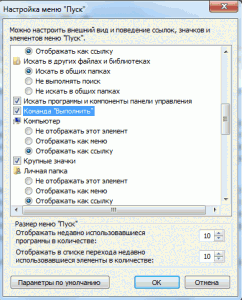
Редактировать будем реестр системы Windows. Такое занятие скорее для опытных пользователей. Хотя, если делать все по инструкции, справится и новичок. Для начала нам нужно открыть этот самый реестр.
Для этого идем в Пуск — Выполнить, пишем в поле команду regedit и жмем Enter . Вызвать окно для выполнения этой команды можно еще сочетанием клавиш Win + R . Если у вас нет в меню пуска пункта Выполнить, то нажмите на Пуск правой кнопкой мыши и выберите Свойства. В открывшемся окне во вкладке Меню «Пуск» нажать на кнопку Настроить Найти пункт Выполнить и поставить на нем галочку и применить сохраненные параметры.
Итак, мы открыли редактор реестра. Нам нужно пройти по этому пути:
HKEY_CLASSES_ROOT/*/Shell
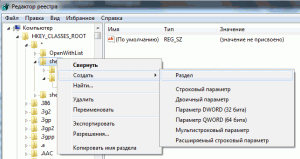
Нажимаем правой кнопкой мыши на shell и выбираем пункт: «Создать раздел».
Даем ему название, например Notepad и в правом окне кликаем дважды по строковому параметру и пишем значение: Открыть в Notepad++. Это та надпись, которая будет отображаться в контекстном меню. Затем на разделе Notepad кликаем правой кнопкой и создаем подраздел с названием: «command». Без кавычек.
И в правом окне в строковый параметр прописываем путь к программе и в конце добавить: ″%1″ А чтобы узнать путь программы, нужно выбрать приложение, нажать Shift и правую кнопку мыши. Появится пункт: «Копировать как путь». У меня получилось вот так:
«D:ПрограммыNotepad++notepad++.exe» «%1»
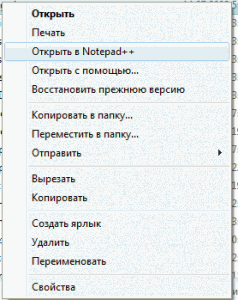
Все хорошо, появился пункт в контекстном меню, который нам был нужен, но смотрится это не очень красиво.
Поэтому нам нужно узнать способ добавления иконки к созданному нами пункту, чтобы не путаться и было сразу все видно и понятно. И решение этому есть. Для начала нужно найти эту иконку. Размер у нее должен быть небольшой, 16х16 пикселей. Я эту иконку достал из самой программы Notepad++. Делается это пр помощи программы Reshack.
Чтобы добавить иконку жмем в редакторе реестра на раздел Notepad и в правом окне при помощи правой кнопки создаем строковый параметр. Называем его Icon. И вставляем туда скопированный путь иконки. Если все сделали правильно то должно получится примерно так:
![]()
Как вы уже поняли, таким образом можно добавлять в контекстное меню практически любые программы, которыми вы часто пользуетесь. Не совсем конечно удобно это делать, но зато полезно для практики. Будете знать устройство компьютера и его файловой системы. О своих экспериментах отписывайтесь в комментариях. Надеюсь, что у вас все получится.
Источник: serblog.ru
Как добавить в контекстное меню новые пункты
Средствами Windows добавить пункт в контекстное меню Windows 10 – невозможно. Но программистами Winaero была разработана очень удобная утилита для того, чтобы добавить в контекстное меню команды и даже добавить программу в контекстное меню. Её название Context Menu Tuner. Скачать можно с официального сайта. C помощью неё очень просто изменить контекстное меню в Windows.
После скачивания вам нужно распаковать архив и сохранить папку x86 или х64 (в зависимости от разрядности вашей системы).
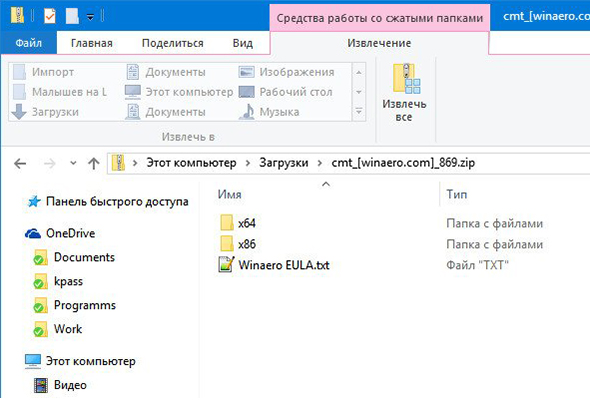
Определившись с нужной папкой, запускайте в ней файл ContextMenuTuner.exe.
Для смены языка на русский, нажмите на Settings и выберите родной язык.
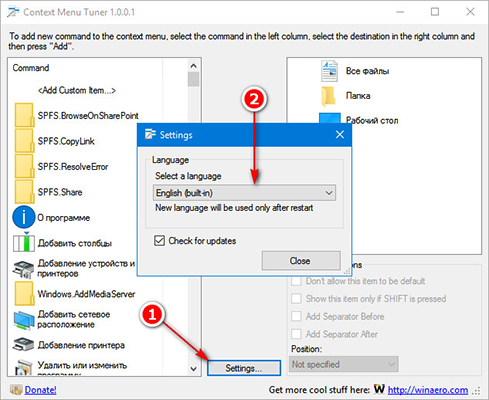
Перезапустите программу. Как видите, программа очень проста и представляет из себя набор инструментов, с помощью которых можно:
- Добавить Word в контекстное меню
- Добавить в контекстное меню папку (проводник) и другое
Что такое контекстное меню в Windows 10
Контекстное меню в Windows 10 – это вспомогательное меню, выплывающее при нажатии на правой кнопки мышки. В разных частях системы это меню может отличаться. Вызывается контекстное меню правой кнопкой мыши.
Например, на рабочем столе, при нажатии на правую кнопку мышки вы увидите одно меню, в папке другое меню, а если нажмете правой кнопкой мышки на каком-нибудь файле, то перед вами предстанет третий вид меню контекстного меню в Windows.
По умолчанию в этом меню пользователю предлагаются инструменты для более гибкой и удобной работы с системой, например:
- Можно открыть программу с помощью прав администратора
- Удалить файл
- Создать папку и т.д
Как вызвать контекстное меню в Windows
Ни для кого не секрет, как вызвать контекстное меню. Контекстное меню можно вызвать правой кнопкой мыши. Контекстное меню в разных частях системы отличается. Вот так, например, выглядит меню рабочего стола:
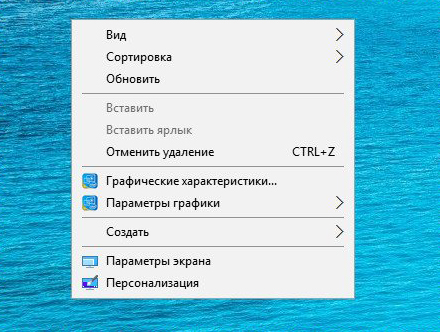
Вот так выглядит контекстное меню в проводнике:

Метод, как вызвать контекстное меню объекта, такой же как и открыть контекстное меню в любой части системы (правой кнопкой мыши):
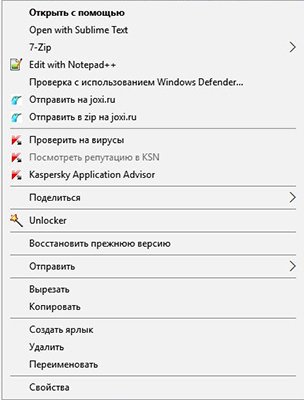
Как видите меню везде разное, формируется это меню из стандартных инструментов, но со временем, например, после установки некоторых программ, меню может дополняться новыми инструментами. В данном случае вы можете видеть инструменты проверки файла на вирусы с помощью антивируса Касперского, так же, в меню файла есть кнопка для открытия файла в блокноте Notepad++.
Как редактировать контекстное меню Windows
Как редактировать контекстное меню Windows:
- Установите и запустите Context Menu Tuner (редактор контекстного меню)
- Найдите в левой колонке нужную кнопку
- Выделите элемент
- Выделите меню “Рабочий стол”
- Нажмите на кнопку “Добавить”
- “Добавить к выделенному элементу”
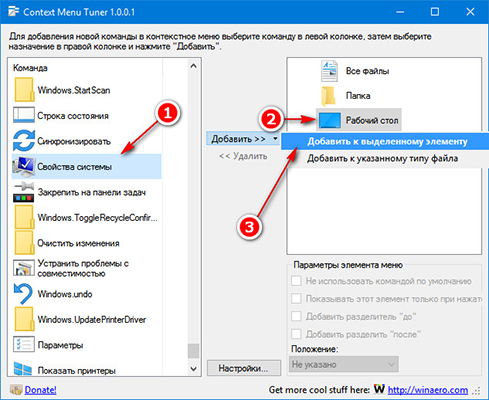
Эта кнопка станет дочерним элементом рабочего стола:
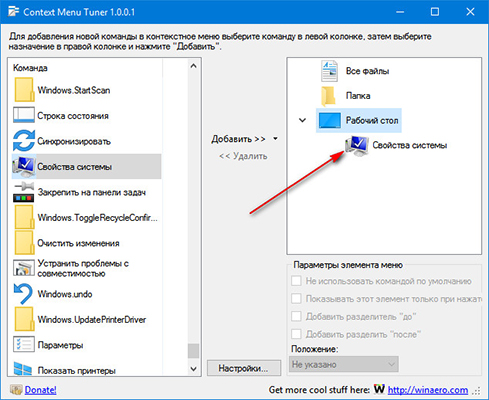
Теперь нажмите на рабочем столе правой кнопкой мышки и проверим.
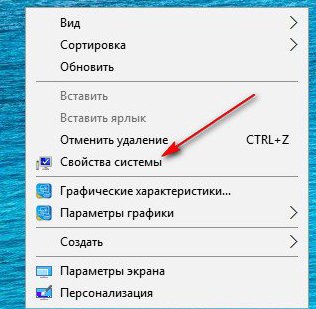
Появился новый пункт в контекстном меню.
Редактирование контекстного меню Windows с пунктом, которого нет в списке программы (для примера, добавим пункт “Открыть с помощью Scalc”):
- Если нам, чтобы этот пункт отображался не на всех файлах, а только на определённых, нажмите кнопку “Добавить” — “Добавить к указанному типу файлов”
- Найдите в поиске xls и установите галочки на тех форматах, на которых хотите видеть дополнительный пункт меню
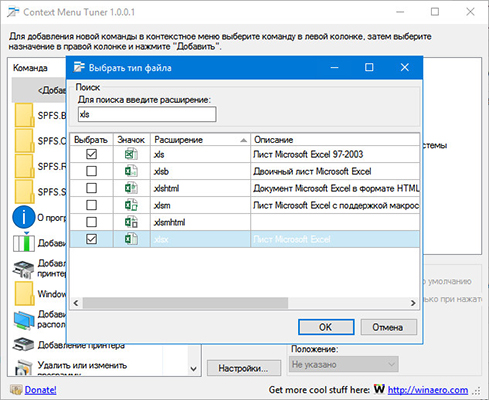
- Нажмите “ОК”
- Выберите тип файла. В колонке инструментов нажмите на “Добавить свой пункт” и заполните все поля и нажмите “Создать”
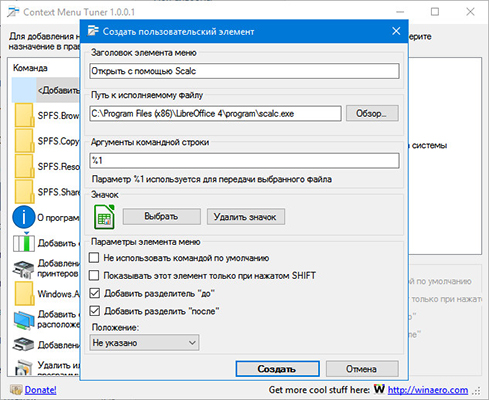
Точно также сделайте и для второго формата, в результате у вас должна получиться похожая картина:
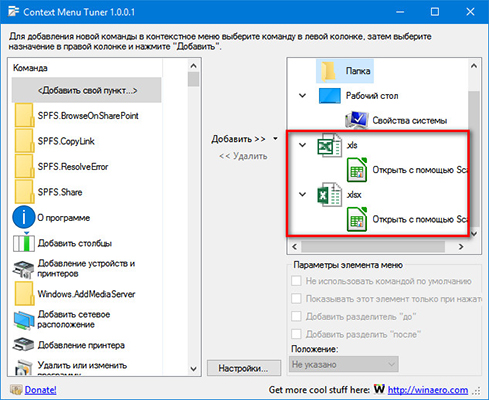
Теперь нужно проверить. Нажмите правой кнопкой мышки на любом файле отличном от указанных выше:
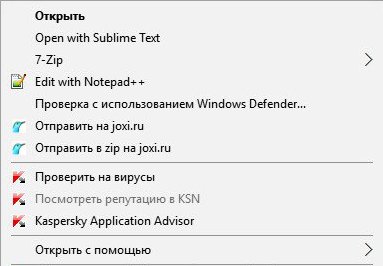
Нового пункта нет, отлично! А теперь нажмите правой кнопкой мышки на таблице с форматом xls.
Источник: delpc.ru